Jak wyczyścić kod błędu Netflix NW 1-19 na inteligentnych urządzeniach
czy błąd kodu Netflix NW-1-19 stale ci przeszkadza? Nie martw się! Niezależnie od tego, czy korzystasz z telewizora smart TV, odtwarzacza Blu-ray, Roku, urządzenia Xbox, PS3, PS4 lub innego urządzenia do przesyłania strumieniowego Netflix, nasi eksperci techniczni zebrali wszystkie potrzebne poprawki. Przeczytaj ten przewodnik, aby uzyskać najlepsze metody rozwiązywania problemów z błędem kodu Netflix NW-1-19. W tym przewodniku przeprowadzimy Cię przez najbardziej niezawodne rozwiązania krok po kroku, aby natychmiast rozwiązać problem.
- co oznacza błąd kodu Nw-1-19?
- jak naprawić błąd Netflix Code NW1-19?
- Jak naprawić Kod Netflixa NW-1-19 na odtwarzaczu Blu-ray?
- Jak naprawić Kod Netflixa NW-1-19 na PlayStation 3?
- Jak naprawić Kod Netflixa NW-1-19 na PlayStation 4?
- Jak naprawić kod NW-1-19 W Roku?
- Jak naprawić Kod Netflixa NW-1-19 na dekoderze?
- Jak naprawić Kod Netflixa NW-1-19 na Smart TV?
- Jak naprawić Kod Netflixa NW-1-19 na Xbox One?
- Jak naprawić Kod Netflixa NW-1-19 na Xboxie 360?
- Jak naprawić kod NW-1-19 w telewizorze Samsung?
co oznacza błąd kodu Nw-1-19?
kod błędu Netflix Nw-1-19 jest napotykany przez prawie każdego użytkownika Netflixa. Jest to problem z łącznością sieciową, który uniemożliwia podłączenie urządzenia do przesyłania strumieniowego do usług Netflix. Czasami kod błędu nw-1-19 może być spowodowany problemem z połączeniem internetowym, innym razem może być wynikiem błędu w aplikacji lub urządzeniu do przesyłania strumieniowego.
jak naprawić błąd Netflix Code NW1-19?
w poniższych sekcjach znajdziesz różne rozwiązania błędu Netflix code NW-1-19 na różnych urządzeniach. Nasi eksperci techniczni wypróbowali te rozwiązania i znakomicie sprawdzają się w usuwaniu tego błędu.
poprawka 1: Sprawdź obsługę sieci na urządzeniu do przesyłania strumieniowego: zobaczysz błąd kodu Netflix NW-1-19 na urządzeniu do przesyłania strumieniowego, gdy sieć nie obsługuje usług przesyłania strumieniowego tej aplikacji. Może się to zdarzyć, gdy korzystasz z publicznej sieci Wi-Fi. Możesz użyć danych komórkowych, aby pominąć ten błąd.
poprawka 2: Upewnij się, że Internet jest podłączony do urządzenia do przesyłania strumieniowego: urządzenie, na którym przesyłasz strumieniowo aplikację Netflix, może nie być podłączone do Internetu. Dlatego pojawi się błąd Netflix code NW-1-19. Dlatego zawsze upewnij się, że urządzenie do przesyłania strumieniowego ma połączenie z Internetem. Sprawdź, czy internet działa, korzystając z dowolnej innej aplikacji internetowej. Alternatywnie możesz również uruchomić test połączenia.
poprawka 3: zrestartuj sieć domową: ponowne uruchomienie sieci domowej zapobiegnie atakowaniu urządzenia strumieniowego przez szeroką gamę błędów, takich jak kod błędu Netflix NW-1-19. Ponowne uruchomienie sieci domowej zajmuje tylko 5 kroków. Zobacz je poniżej.
- podłącz urządzenie do przesyłania strumieniowego.
- odłącz modem na 30 sekund.
- podłącz modem i poczekaj, aż wszystkie jego światła przestaną migać.
- podłącz urządzenie do przesyłania strumieniowego i włącz je.
- Teraz uruchom Netflixa.
poprawka 4: Bezpośrednie podłączenie urządzenia strumieniowego do modemu: gdy problemy z łącznością sieciową powodują błąd Netflix NW-1-19, podłączenie odtwarzacza strumieniowego bezpośrednio do modemu może pomóc w rozwiązaniu problemu. Oto jak ustalić to połączenie bezpośrednio.
- upewnij się, że urządzenie do przesyłania strumieniowego jest wyłączone.
- podłącz urządzenie strumieniowe do modemu za pomocą kabla Ethernet.
- odłącz modem na 30 sekund.
- podłącz modem i pozwól, aby Światła się uspokoiły.
- uruchom urządzenie do przesyłania strumieniowego i otwórz Netflix.
poprawka 5: Przywróć domyślne ustawienia internetowe: czy ostatnio zmieniłeś ustawienia połączenia internetowego? Jeśli tak, może to być główną przyczyną kodu błędu Nw-1-19 Netflix na urządzeniu do przesyłania strumieniowego. Przywróć ustawienia domyślne, aby szybko rozwiązać błąd. Ponadto wyłącz usługę VPN / proxy, jeśli jest podłączona, i połącz się bezpośrednio z siecią domową. Możesz zresetować urządzenie do przesyłania strumieniowego, aby uzyskać automatyczne ustawienia DNS.
poprawka 6: zwiększ siłę sygnału Wi-Fi: gdy nadal napotykasz kod błędu Netflix NW-1-19 na urządzeniu do przesyłania strumieniowego, sugerujemy rozważenie tych wskazówek 3, aby zwiększyć siłę sygnału Wi-Fi.
- trzymaj router z dala od urządzeń bezprzewodowych, aby uniknąć zakłóceń bezprzewodowych.
- upewnij się, że router znajduje się w wyższej pozycji, jak biurko, a nie na podłodze.
- spróbuj umieścić router w innym miejscu i sprawdź siłę.
Jak naprawić Kod Netflixa NW-1-19 na odtwarzaczu Blu-ray?
dla tych z Was, którzy widzą błąd Netflix code NW-1-19 na odtwarzaczu Blu-ray, mamy właściwą poprawkę. Pozwól nam pójść dalej i przeczytać, jak może to pomóc ci ponownie strumieniować Netflix na urządzeniu.
poprawka 1: Uruchom ponownie Odtwarzacz Blu-ray: ponowne uruchomienie odtwarzacza Blu-ray to trzecia prosta poprawka. Jeśli w urządzeniu lub aplikacji wystąpi jakikolwiek błąd powodujący kod błędu Netflix Nw-1-19, zostanie on rozwiązany za pomocą tej procedury. Urządzenie można ponownie uruchomić w zaledwie 4 krokach.
- Podłącz na chwilę Odtwarzacz Blu-ray.
- pozostając odłączonym, dotknij przycisku „Zasilanie”, aby całkowicie się rozładować. Jeśli w odtwarzaczu Blu-ray brakuje przycisku „Zasilanie”, podłącz urządzenie na 3 minuty.
- Teraz podłącz urządzenie i włącz je.
- następnie streamuj Netflix bez błędów.
Jak naprawić Kod Netflixa NW-1-19 na PlayStation 3?
znaleźliśmy 3 najlepsze poprawki dla błędu Netflix code NW-1-19 na PS3. Obejmują one testowanie połączenia internetowego na PS3, ponowne jego uruchomienie i weryfikację ustawień DNS. Przewiń poniżej, aby przeczytać więcej o tych rozwiązaniach.
Fix 1: Przetestuj połączenie internetowe na PlayStation 3: błąd kodu Nw-1-19 W serwisie Netflix na PlayStation 3 zostanie wygenerowany, gdy połączenie internetowe będzie wadliwe. Ten błąd można łatwo poprawić, potwierdzając, czy połączenie jest w porządku. Wykonaj test połączenia internetowego na PS3 w 5 krokach.
- Otwórz menu główne PS3 i przejdź do „ustawień”.
- kliknij „Ustawienia sieciowe”.
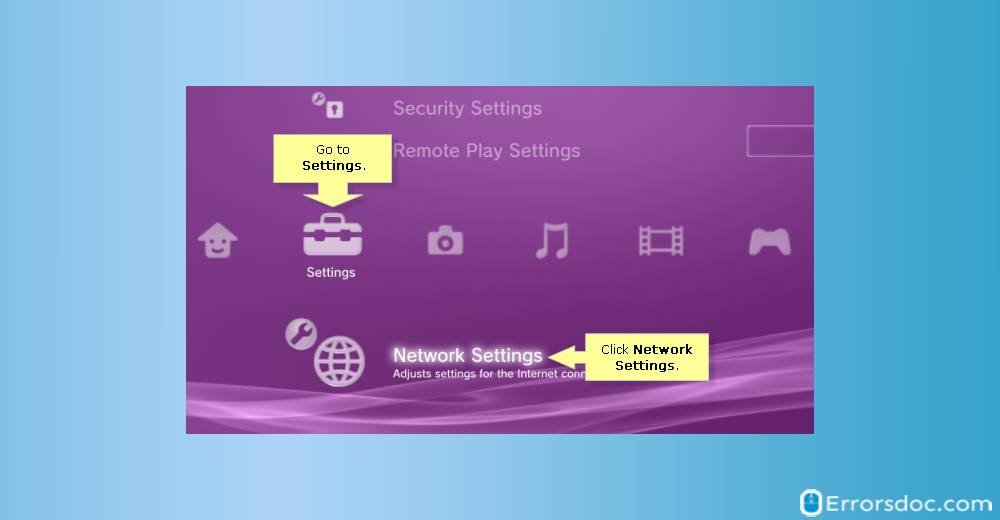
- teraz wybierz opcję „połączenie internetowe” i ustaw ją na „Włączone”.
- następnie kliknij „Test Połączenia Internetowego”.
- Po połączeniu się z internetem sprawdź ustawienia czasu i daty. Jeśli nie możesz połączyć się z Internetem, może wystąpić problem z siecią.
poprawka 2: zrestartuj PlayStation 3: drugą poprawką jest ponowne uruchomienie PlayStation 3, aby rozwiązać błąd kodu Netflix NW-1-19. Dowiedz się, jak ponownie uruchomić system PS3 w 5 krokach.
1. Podłącz PS3 na minutę.

- utrzymując odłączoną konsolę, dotknij i przytrzymaj przycisk „Zasilanie”.
- następnie podłącz PS3 ponownie do zasilania.
- naciśnij przycisk „Power”, aby go włączyć.
- Teraz uruchom Netflixa.
poprawka 3: weryfikacja ustawień DNS na PlayStation 3: weryfikacja ustawień DNS na PS3 jest trzecim najlepszym rozwiązaniem, aby usunąć błąd kodu Netflix NW-1-19. Ten skuteczny sposób wymaga wykonania 15 kroków podanych poniżej.
- Otwórz menu główne PS3 i kliknij „Ustawienia”.
- Otwórz „Ustawienia sieciowe”.
- teraz przejdź do ” Ustawienia połączenia internetowego „i dotknij” Ok”, aby potwierdzić.
- następnym krokiem jest dotknięcie „Custom”.
- wybierz „Połączenie Przewodowe” / „Bezprzewodowe”.
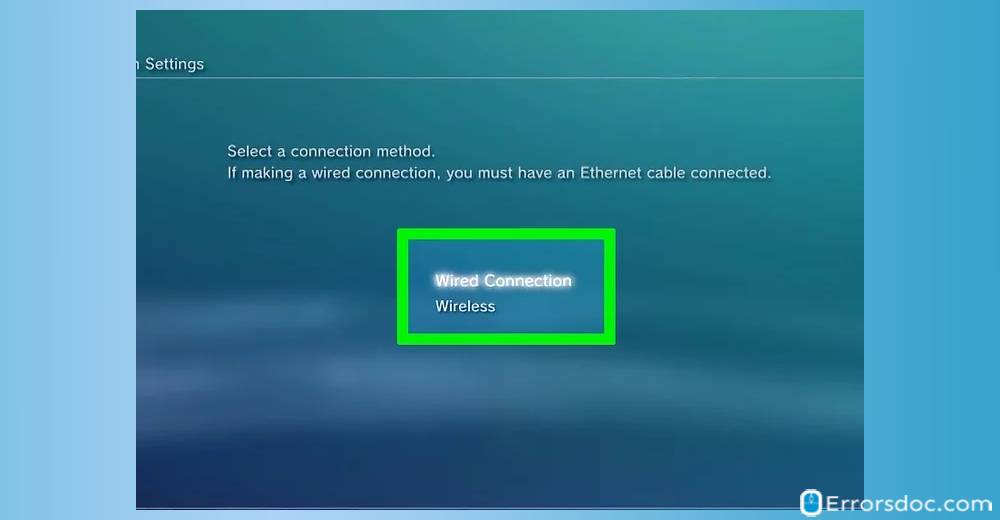
- jeśli wybierzesz opcję „bezprzewodowy”, wybierz opcję „Wprowadź ręcznie” w sekcji „WLAN”. Otwórz „ustawienie adresu IP”, trzykrotnie naciskając prawy przycisk kierunku. Poprzednie „SSID”, „hasło” i „ustawienia zabezpieczeń” zostaną wygenerowane automatycznie.
- jeśli wybierzesz „Wired”, kliknij” Auto-detect”, aby przejść do”Tryb pracy”.
- dla” ustawienia adresu IP „wybierz”Automatyczne”.
- w polu „Nazwa hosta DHCP” Wybierz „nie ustawiaj”.
- dla” ustawienia DNS „wybierz”Automatyczne”.
- dla „MTU” wybierz ” Automatyczny.
- w polu ” Serwer Proxy „wybierz”nie używaj”.
- dla „UPnP” wybierz „Włącz”.
- Zapisz ustawienia, naciskając przycisk „X”.
- na koniec wybierz „test połączenia”. Uzyskaj dostęp do aplikacji Netflix w przypadku pomyślnego testu połączenia.
Jak naprawić Kod Netflixa NW-1-19 na PlayStation 4?
podobnie jak rozwiązaliśmy kod błędu Netflix Nw-1-19 na PS3, możemy użyć tych metod, aby rozwiązać ten problem również na PS4. Kroki związane z tymi metodami będą różne dla tego urządzenia. Przeczytaj uważnie te kroki, aby ponownie cieszyć się oglądaniem programów w serwisie Netflix na PS4.
poprawka 1: Przetestuj połączenie internetowe na PlayStation 4: Uruchom test połączenia internetowego na PS4, aby rozwiązać kod błędu Netflix Nw-1-19. Zobacz następujące kroki.
- Otwórz „ekran główny” PS4.
- na Padu kierunkowym urządzenia dotknij „w górę”.
- wybierz „Ustawienia” i „sieć”.
- Dotknij „Test połączenia internetowego”.
- Teraz uruchom Netflixa.Fix 2: Restart PlayStation 4: Druga Poprawka kodu błędu Netflixa Nw-1-19 polega na ponownym uruchomieniu PS4. Ten proces trwa tylko 3 kroki.
- odłącz PS4 na 1 minutę.
- podłącz go ponownie i naciśnij przycisk „Power”.
- Otwórz Netflix i sprawdź, czy błąd został naprawiony.
poprawka 3: Sprawdź ustawienia DNS na PlayStation 4: W tej poprawce powiemy Ci, jak zweryfikować ustawienia DNS na PS4, aby rozwiązać problem z kodem błędu Netflix NW-1-19. Ustawienia DNS można zweryfikować w 11 krokach.
- Otwórz „Ustawienia” z głównego menu PS4.
- kliknij na „sieć”.
- teraz wybierz „Skonfiguruj połączenie internetowe”.
- następnie wybierz „Użyj Wi-Fi” lub „użyj kabla LAN”.
- aby nawiązać połączenie bezprzewodowe, kliknij „niestandardowe” i wybierz „Użyj Wi-Fi”. Następnie wybierz nazwę sieci Wi-Fi.
- aby uzyskać połączenie przewodowe, kliknij „niestandardowe” i wybierz „tryb pracy”.
- dla” ustawienia adresu IP „wybierz”Automatyczne”.
- w polu „Nazwa hosta DHCP” Wybierz „nie określaj”.
- dla” ustawień MTU „wybierz”Automatyczny”.
- w polu ” Serwer Proxy „wybierz”nie używaj”.
- następnie kliknij „test połączenia”. Gdy to się powiedzie, uruchom Netflix.
Jak naprawić kod NW-1-19 W Roku?
w tej części bloga możesz zapoznać się z rozwiązaniami 2 dla Roku 1, Roku 2 i Roku 3. Dla wszystkich tych rozwiązań, mamy wymienione kroki, które są łatwe do naśladowania.
Fix 1: Test Połączenia Internetowego w Roku: Aby zatrzymać kod błędu Nw-1-19 Netflix w roku 1, Roku 2, Roku 3, możesz przetestować połączenie internetowe jako jedno z podstawowych rozwiązań. Procedury dla każdego z tych urządzeń zostały przedstawione poniżej.
Przetestuj połączenie internetowe w Roku 1:
- kliknij „Ustawienia” na ekranie głównym Roku.
- teraz dotknij ” sieć.
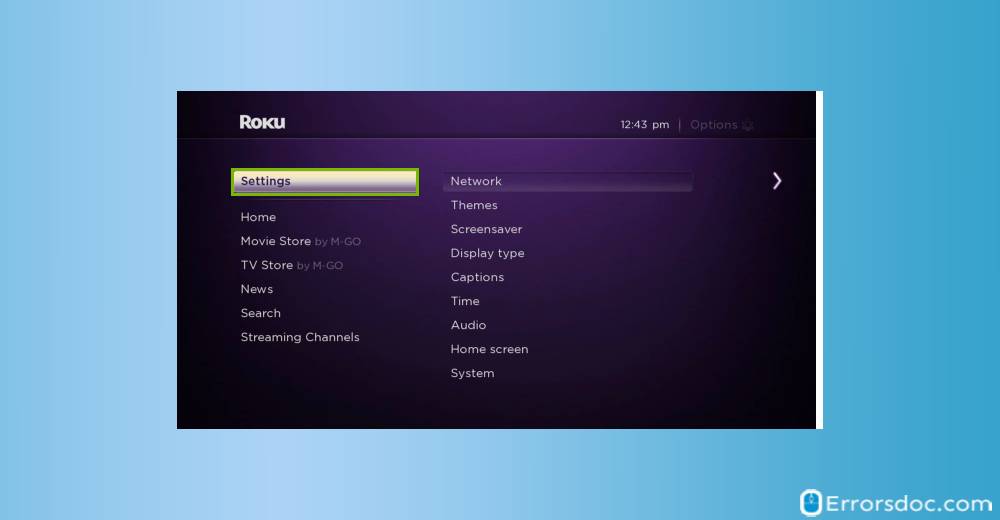
Test Połączenia Internetowego w Roku 2& MHL Streaming Stick:
- Uruchom „strona główna” ekran roku dla „ustawienia”.
- kliknij na „sieć”.
- Dotknij „status połączenia”.
Przetestuj połączenie internetowe w Roku 3& HDMI Streaming Stick:
- przejdź do ekranu roku „Home” i wybierz „Settings”.
- wybierz „Sieć”.
- tutaj znajdziesz „połączenie sieciowe”ze znacznikiem wyboru. Wybierz go.
- możesz sprawdzić informacje o stanie „połączenia sieciowego” wyświetlane po prawej stronie.
Uwaga: szukaj pomocy na stronie pomocy technicznej Roku, gdy „status połączenia” mówi „nie można się połączyć”.
Fix 2: Uruchom ponownie Rok: ponowne uruchomienie Roku w celu usunięcia błędu kod Netflix NW-1-19 wymaga mniej wysiłku. Sprawdź podane tutaj kroki 4, aby ponownie uruchomić urządzenie.
- Wyłącz rok na 10 sekund.
- podłącz rok z powrotem do zasilania.
- naciśnij dowolny przycisk na pilocie urządzenia, aby go włączyć.
- Wypróbuj Netflix po chwili.
Jak naprawić Kod Netflixa NW-1-19 na dekoderze?
możesz pozbyć się kodu Netflix Nw-1-19 na odtwarzaczu strumieniowym lub dekoderze za pomocą łatwej poprawki. Więcej informacji na temat tej poprawki podano w poniższej sekcji.
Fix 1: Uruchom ponownie Dekoder: ponowne uruchomienie dekodera lub odtwarzacza strumieniowego może rozwiązać wiele problemów. Może również rozwiązać błąd kodu NW-1-19 w Netflix. Przeczytaj następujące kroki 4, aby go ponownie uruchomić.
- najpierw odłącz dekoder na minutę.
- Naciśnij i przytrzymaj przycisk „Power” dekodera przez kilka sekund. W przypadku braku przycisku „Power” najlepszym rozwiązaniem będzie odłączenie urządzenia przez 3 minuty.
- podłącz dekoder i włącz go.
- teraz streamuj Netflixa.
Jak naprawić Kod Netflixa NW-1-19 na Smart TV?
Jeśli kod błędu Netflix nw-1-19 stale rozczarowuje Cię na inteligentnym telewizorze, istnieje jedno wyjątkowe rozwiązanie, które możesz śledzić. To rozwiązanie polega na ponownym uruchomieniu smart TV. Aby dowiedzieć się więcej na ten temat, czytaj dalej ten blog.
poprawka 1: Uruchom ponownie Smart TV: błąd Netflix NW-1-19 na smart TV uniemożliwi połączenie z tą aplikacją i oglądanie na niej czegokolwiek. Ponowne uruchomienie smart TV to szybkie wyjście. Kroki znajdziesz tutaj.
- zacznij od podłączenia smart TV.
- naciśnij przycisk „Power” Smart TV i przytrzymaj go przez 5 sekund. Jeśli smart TV nie ma przycisku „Zasilanie”, podłącz go na 3 minuty.
- następnie podłącz smart TV i włącz go.
- na koniec sprawdź, czy błąd został usunięty w serwisie Netflix.
Jak naprawić Kod Netflixa NW-1-19 na Xbox One?
często zdarza się, że błąd Netflixa NW-1-19 blokuje użytkownikom korzystanie z aplikacji na Xbox One. Jeśli jesteś również jednym z tych użytkowników, na pewno skorzystasz z poprawek 2, które pokazaliśmy poniżej.
poprawka 1: Przetestuj połączenie internetowe na Xbox One: Filmy lub programy nie zostaną załadowane w tej aplikacji, jeśli wystąpi błąd Nw-1-19 Netflix Xbox One. Testowanie połączenia internetowego na konsoli Xbox One to doskonały sposób na poradzenie sobie z tym błędem. Tutaj możesz nauczyć się 5 kroków, aby przetestować go na konsoli Xbox One.
- naciśnij przycisk „Menu” na kontrolerze konsoli Xbox One.
- dotknij „Ustawienia”. Możesz również przejść do” Ustawienia ” bezpośrednio, jeśli jesteś na ekranie „Strona główna”.
- w „Ustawieniach” wybierz „Wszystkie ustawienia”. Przejdź do czwartego kroku, jeśli ta opcja jest niedostępna.
- kliknij „Sieć” i wybierz „Ustawienia sieci”.
- Dotknij „Testuj połączenie sieciowe”. Otwórz serwis Netflix po pomyślnym zakończeniu testu.
poprawka 2: Sprawdź ustawienia DNS na Xbox One: teraz powiemy Ci, jak sprawdzić ustawienia DNS urządzenia, aby usunąć błąd Nw-1-19 Netflix Xbox One. Zapoznaj się z poniższymi krokami.
- przejdź do „ustawień” na ekranie głównym konsoli Xbox One. Lub dotknij przycisku ” Menu „na kontrolerze, aby uzyskać dostęp do”ustawień”.
- teraz wybierz „Wszystkie ustawienia”.
- kliknij „Sieć” i wybierz „Ustawienia sieci”.
- Otwórz „Ustawienia zaawansowane”.
- wybierz „Ustawienia DNS” i dotknij „automatyczne”.
- Zapisz ustawienia, naciskając przycisk „B”.
- na koniec wypróbuj aplikację Netflix.
Jak naprawić Kod Netflixa NW-1-19 na Xboxie 360?
sprawdzanie ustawień DNS, a także testowanie połączenia internetowego może również pomóc w rozwiązaniu problemu z kodem błędu Nw-1-19 Netflix na konsoli Xbox 360. Przyjrzyjmy się więcej na temat tych 2 metod w następujących sekcjach.
poprawka 1: Przetestuj połączenie internetowe na konsoli Xbox 360: aby rozwiązać błąd Nw-1-19 Netflix Xbox 360, możesz wykonać procedurę 5-step podaną poniżej. Ta procedura może natychmiast rozwiązać błąd.
- Otwórz „Ustawienia” z głównego „Menu” konsoli Xbox 360.
- dotknij „Ustawienia systemowe”.
- następnie otwórz „Ustawienia sieciowe”.
- wybierz „Sieć Bezprzewodowa” / „Sieć przewodowa”.
- Dotknij ” Przetestuj połączenie Xbox Live „i kliknij”Kontynuuj”. Gdy wynik się powiedzie, możesz streamować Netflix.
poprawka 2: Sprawdź ustawienia DNS na konsoli Xbox 360: w tej sekcji powiemy Ci, jak naprawić błąd Nw-1-19 Netflix Xbox 360, sprawdzając ustawienia DNS na urządzeniu. Tę poprawkę można wykonać w zaledwie 7 krokach.
- na kontrolerze konsoli Xbox 360 naciśnij przycisk „Przewodnik”.
- Otwórz „Ustawienia” i wybierz „Ustawienia systemowe”.
- teraz wybierz „Ustawienia sieciowe”.
- kliknij „Skonfiguruj sieć”.
- piąty krok polega na wybraniu „ustawień DNS” i kliknięciu „Automatyczny”.
- następnie wyłącz i włącz konsolę Xbox 360.
- ostatnim krokiem jest uruchomienie aplikacji Netflix.
Jak naprawić kod NW-1-19 w telewizorze Samsung?
czy błąd kodu Netflix Nw-1-19 przeszkadza ci ostatnio w telewizorze Samsung? Znamy jedną poprawkę, która pomoże Ci wyeliminować ten problem na urządzeniu. Czytaj dalej, aby znaleźć tę poprawkę.
poprawka 1: Zaktualizuj oprogramowanie Samsung TV i zainstaluj ponownie Netflix: w tej części bloga znajdziesz szczegółowe rozwiązanie, aby usunąć błąd kodu Netflix NW-1-19 na telewizorze Samsung. Zapoznaj się z poniższymi krokami 12, aby wykonać to rozwiązanie.
- zacznij od ponownego uruchomienia telewizora Samsung.
- Jeśli używasz kabla Ethernet, sprawdź, czy został on prawidłowo podłączony.
- upewnij się, że poprawna sieć bezprzewodowa została podłączona do urządzenia, a hasło do sieci bezprzewodowej również jest poprawne.
- czwartym krokiem jest odinstalowanie i ponowne zainstalowanie aplikacji Netflix z telewizora Samsung.
- teraz otwórz „Menu” telewizora.
- następnie wybierz „wsparcie”.
- kliknij „Aktualizacja oprogramowania”. Upewnij się, że bieżąca wersja została zainstalowana.
- teraz ponownie otwórz” Menu”.
- Wybierz „SmartHub”, a następnie „SmartHub Reset”.
- aby kontynuować, musisz podać prawidłowy PIN.
- następnie sprawdź, czy plan przesyłania strumieniowego jest prawidłowy i w razie potrzeby Odnów go.
- Pobierz wszystkie aktualizacje dostępne dla aplikacji Netflix. Następnie wyloguj się i zaloguj ponownie.
zakończmy
błąd w kodzie Nw-1-19 może wydawać się dużym problemem. Na tym blogu staraliśmy się pomóc w każdej poprawce i podpowiedzi, aby płynnie usunąć błąd. Rozwiązaliśmy twój problem, prawda? Pozwól nam rozwiązać również inne Twoje problemy! Jeśli Netflix code ui-800-2 lub Netflix tvq pm 103 nie pozwala oglądać programów telewizyjnych w aplikacji, Poznaj nasze rozwiązania jednym kliknięciem.